Как да създадете пряк път към папката с инструменти на Windows
Microsoft Windows 10 / / June 14, 2021

Последна актуализация на

Windows Tools е нова папка, която съдържа системни и администраторски инструменти за Windows 10. Ето как да създадете лесен за достъп пряк път към него.
Тъй като Windows 10 продължава да се развива, много от традиционните инструменти и помощните програми на контролния панел, сте свикнали да бъдете преместени в приложението Настройки. Показахме ви как да намерите класиката Административни пособия и други аксесоари и системни инструменти на Windows 10 преди. Но започвайки с Windows 10 build 21354, компанията създава нова папка за някои от администраторските инструменти, от които се нуждаете. Тя ще се нарича папка „Windows Tools“. Ето как да създадете пряк път към него за по-лесен достъп.
Папка с инструменти на Windows
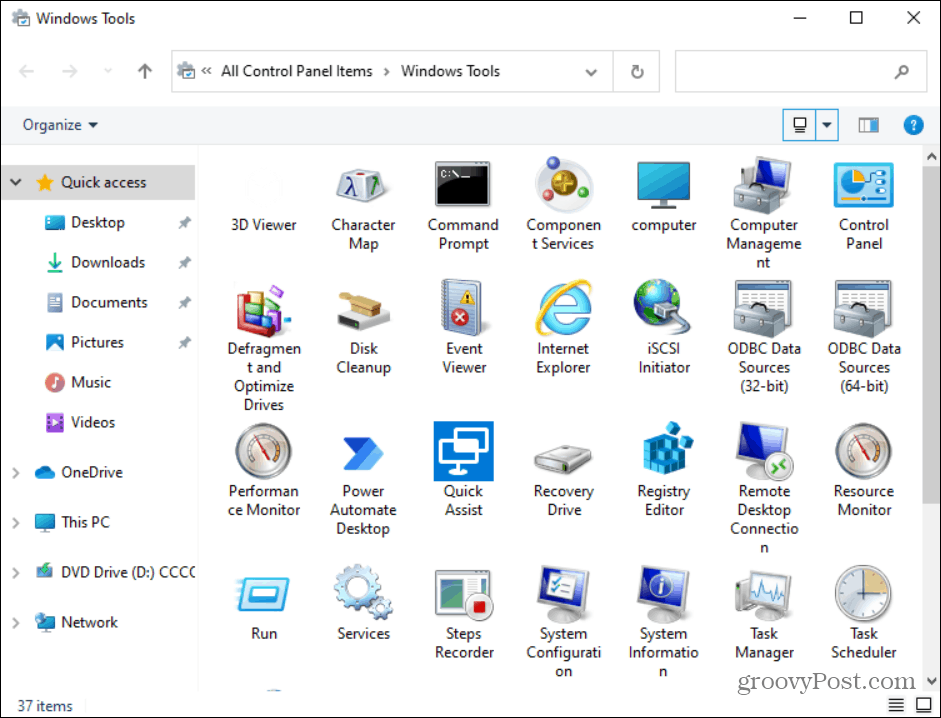
Папката Windows Tools съдържа различни класически администраторски и системни инструменти за Windows 10. Папката е налична в Windows 10 build 21354 и по-нови.
Създайте пряк път до папката с инструменти на Windows в Windows 10
За да започнете, натиснете Windows ключ и кликнете върху Инструменти на Windows икона отляво. Можете да го намерите по-бързо от отваряне W директно. След това го плъзнете и пуснете на работния плот.
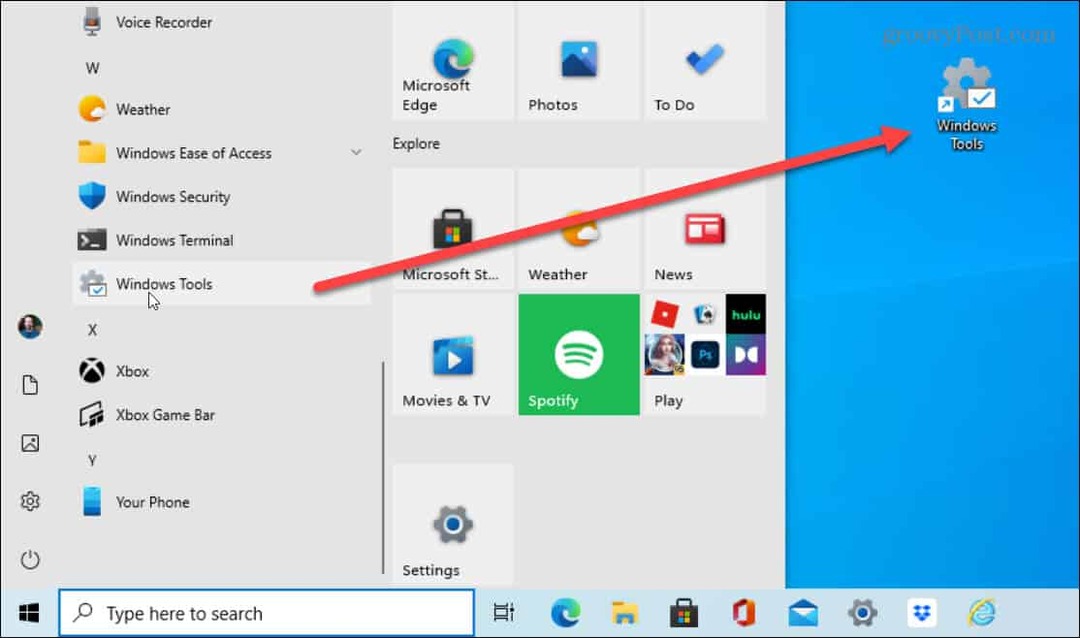
Това създава пряк път на работния плот. И трябва да щракнете двукратно върху него, за да отворите папката Windows Tools.
Създайте ръчно пряк път към инструментите на Windows
Докато плъзгането и пускането му на работния плот е най-лесният начин да създадете пряк път, можете да го направите и ръчно. Започнете с щракване с десния бутон на мишката върху празно място на работния плот и отидете на Ново> Пряк път.
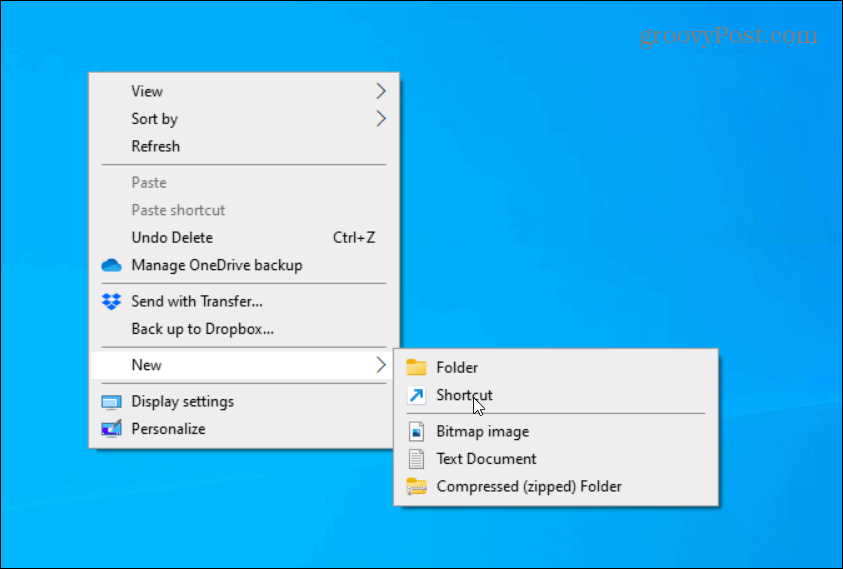
Това отваря съветника „Създаване на пряк път“. Копирайте и поставете следното в полето „местоположение на артикула“:
черупка explorer.exe {D20EA4E1-3957-11d2-A40B-0C5020524153}
Щракнете върху Следващия след като въведете горния път.
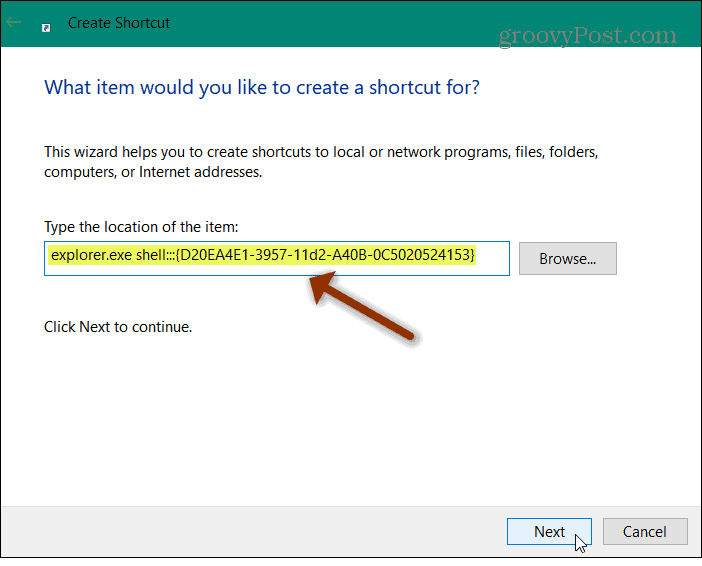
След това въведете име за пряк път, който искате да използвате. Нещо като „Инструменти на Windows“ би било очевиден избор, тъй като ви позволява да запомните за какво служи пряк път. Но можете да го кръстите каквото искате. Когато сте готови, щракнете върху завършек бутон.
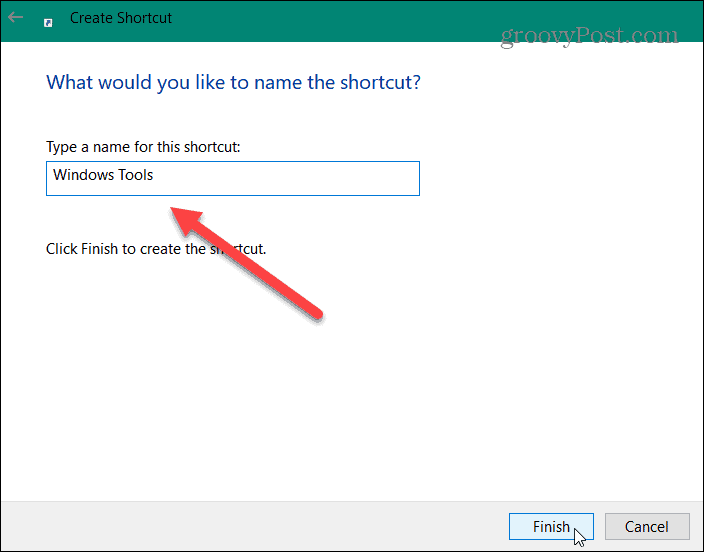
Сега, ако искате да промените иконата за пряк път, можете. Първо щракнете с десния бутон върху него и изберете Имоти от менюто. След това се уверете, че раздела Преки пътища е отворен и кликнете върху Промяна на иконата бутон.
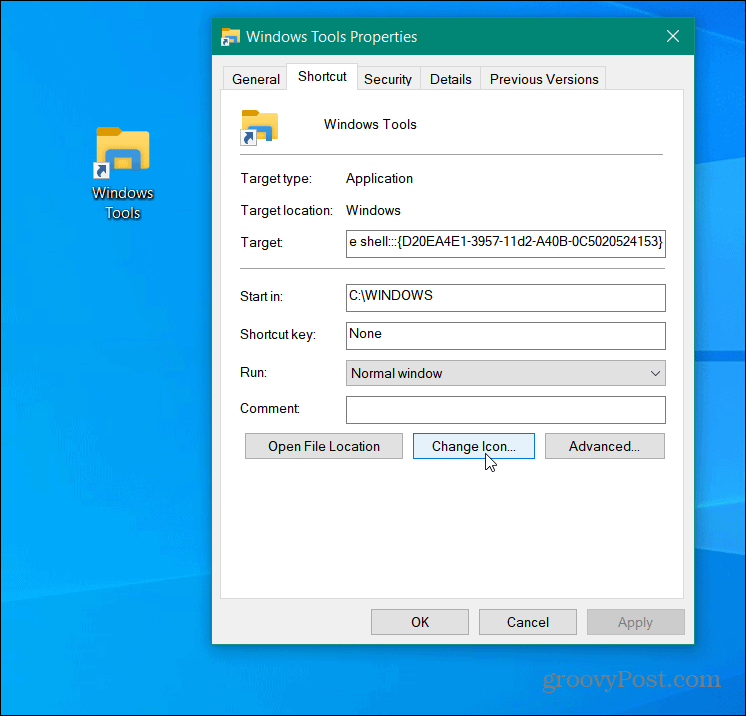
След това изберете от иконите за бърз достъп по подразбиране или добавете персонализирана икона. Забележка: Системните икони се намират в: c: \ windows \ system32 \ imageres.dll
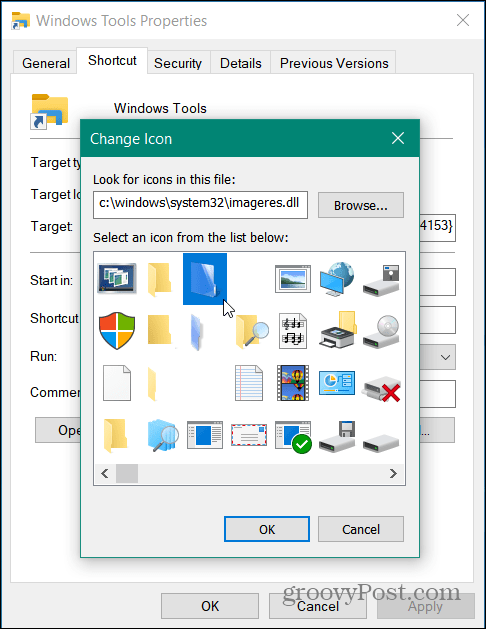
Това е всичко. Сега имате пряк път към папката Windows Tools. Също така си струва да се отбележи, че можете да го добавите към лентата на задачите или менюто "Старт" като плочка от дясната страна. За да го добавите, щракнете с десния бутон на мишката върху създадения от вас пряк път и изберете или Закачи на лентата със задачи или Фиксирайте към Старт.
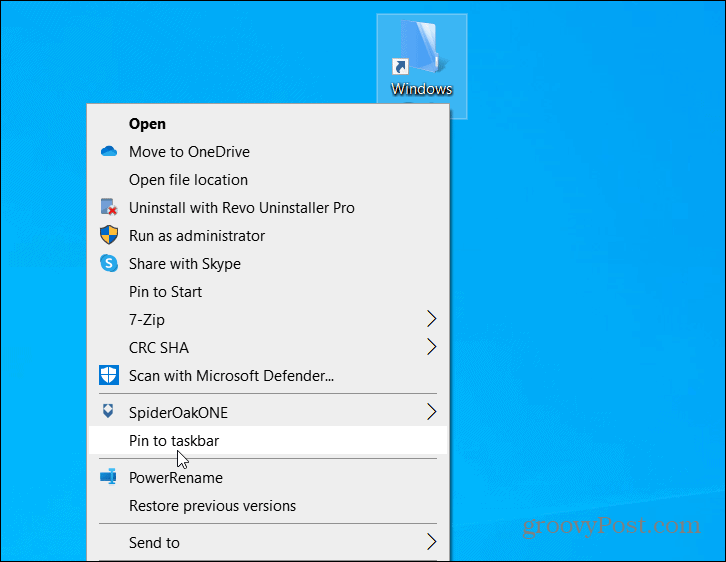
И за повече информация за преки пътища на Windows 10, вижте нашата статия за създаване на работен плот пряк път към папката "Предпочитани". Или разгледайте нашата статия за това как създайте пряк път към диспечера на устройствата.
Как да изчистите кеша на Google Chrome, бисквитките и историята на сърфирането
Chrome се справя отлично със съхраняването на вашата история на сърфиране, кеш памет и бисквитки, за да оптимизира ефективността на вашия браузър онлайн. Нейният как да ...
Съответствие на цените в магазина: Как да получите онлайн цени, докато пазарувате в магазина
Покупката в магазина не означава, че трябва да плащате по-високи цени. Благодарение на гаранциите за съвпадение на цените, можете да получите онлайн отстъпки, докато пазарувате в ...
Как да подарите абонамент за Disney Plus с цифрова карта за подаръци
Ако сте се наслаждавали на Disney Plus и искате да го споделите с други, ето как да закупите абонамент за Disney + Gift за ...
Вашето ръководство за споделяне на документи в Google Документи, Таблици и Презентации
Можете лесно да си сътрудничите с уеб-базирани приложения на Google. Ето вашето ръководство за споделяне в Google Документи, Таблици и Презентации с разрешенията ...



